
Isi kandungan:
- Langkah 1: Video …
- Langkah 2: Cetak Badan Utama
- Langkah 3: Menyiapkan Adafruit Neomatrix
- Langkah 4: Pasang Neomatrix ke Ardunio Nano
- Langkah 5: Kabel Pateri ke RTC DS3231
- Langkah 6: Sambungkan RTC dan Nano
- Langkah 7: Muat naik Kod dan Uji
- Langkah 8: Pasang Neomatrix ke Badan Utama
- Langkah 9: Cetak Dudukan
- Langkah 10: Kedudukan dan Pasang Elektronik
- Langkah 11: Pasangkan Dudukan dan Badan Utama
- Langkah 12: Fitting Light Diffuser
- Langkah 13: Ujian Pantas Setakat ini
- Langkah 14: Cetak Muka Jam dan Jatuhkan Ke Kedudukan
- Langkah 15: Cetak Muka Anda Sendiri
- Pengarang John Day [email protected].
- Public 2024-01-30 11:11.
- Diubah suai terakhir 2025-01-23 15:01.
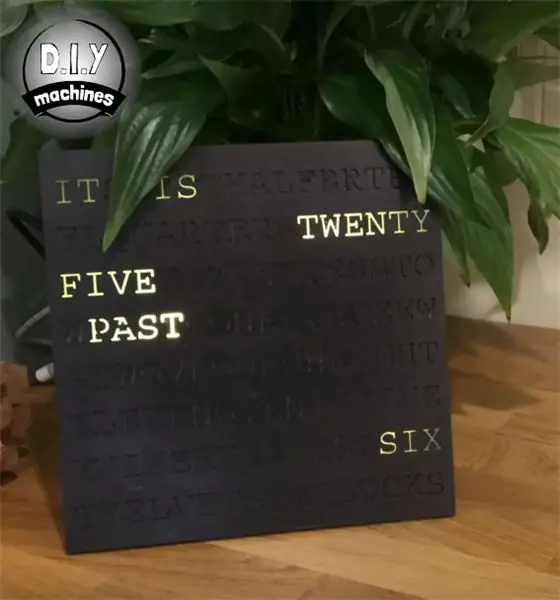
Pasangan saya melihat jam di sebuah kedai yang memberitahu anda masa dengan menerangi kata-kata untuk menulis ayat bertulis penuh dari apa yang kelihatan seperti huruf rawak. Kami menyukai jam, tetapi bukan harganya - jadi kami memutuskan untuk membuat reka bentuk kami sendiri
Muka jam juga boleh ditukar dengan mudah setelah selesai untuk mengubah gaya atau kelihatan sekerap yang anda mahukan
Langkah 1: Video …


Sekiranya anda lebih suka menonton video di sini, jika tidak, baca terus!
Langkah 2: Cetak Badan Utama
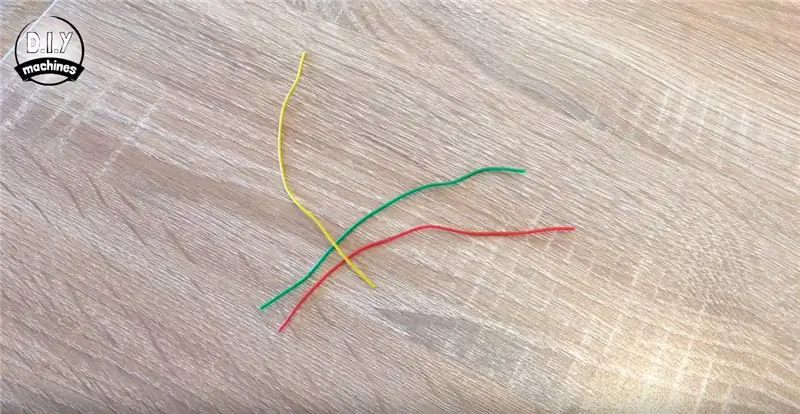
Perkara pertama yang perlu anda lakukan ialah mencetak badan utama jam. Cetakan ini adalah yang terbesar dari semua cetakan dan mungkin memerlukan sedikit masa bergantung pada ketinggian lapisan yang anda pilih. Anda boleh mendapatkan fail 3D untuk dimuat secara percuma di sini:
Badan utama dipanggil CLOCK-BODY.stl
Langkah 3: Menyiapkan Adafruit Neomatrix
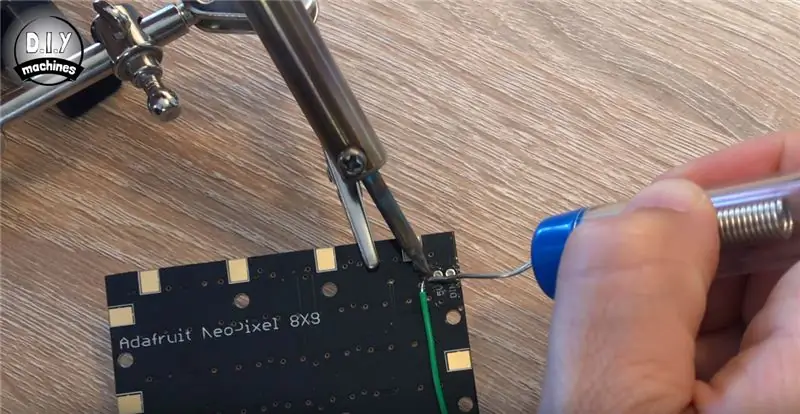
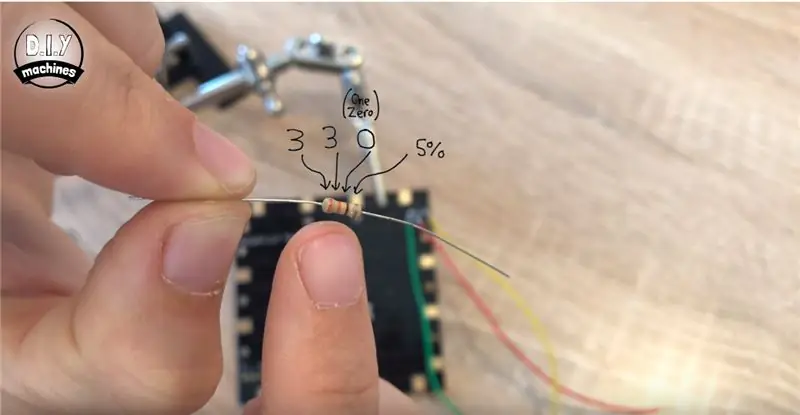

Semasa mencetak, anda boleh mula memasang beberapa elektronik. Anda memerlukan tiga wayar sepanjang 9cm untuk memulakannya. Keluarkan sedikit penebat dari setiap hujungnya sehingga kita dapat menyoldernya antara Neomatrix dan Arduino Nano kita.
Kami akan memasangkan ketiga-tiganya ke Neomatrix. Sekiranya anda melihat bahagian belakang Neomatrix, anda akan menemui dua kumpulan tiga titik pematerian. Yang satu mempunyai titik berlabel DOUT dan yang lain diberi label sebagai DIN. Kami mahu menyatukan setiap tiga wayar kami ke kumpulan titik dengan label, GRND, 5V dan DIN (Digital in).
Setelah anda memasang ketiga-tiga, kami akan menambahkan perintang 330 Ohm pada wayar yang kami pasangkan pada digital. Ini tanda warna perintang 330 ohm (Orange-Orange-Brown-Gold):
Langkah 4: Pasang Neomatrix ke Ardunio Nano
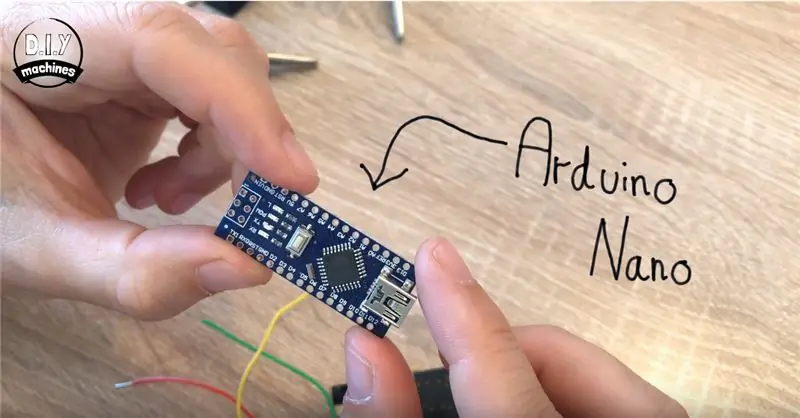
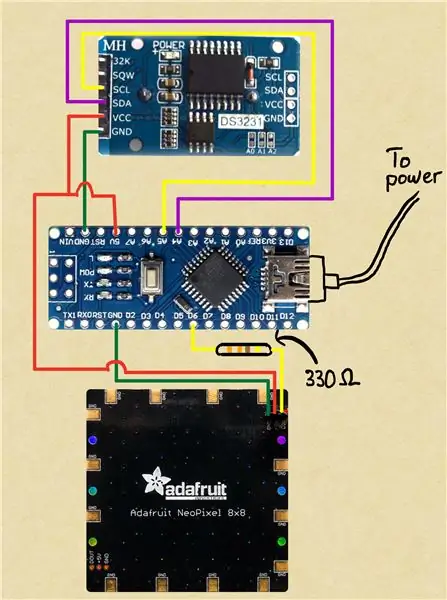
Ketiga-tiga wayar (satu dengan perintang di atasnya sekarang) boleh dipasang ke Arduino Nano kami. Sila lihat gambarajah litar yang disediakan. Anda akan melihat bahawa anda perlu menyoldernya seperti berikut:
NeoMatrix | Nano
GRND - Tanah
5V ------- 5V
DIN ---- Perintang - D6
Langkah 5: Kabel Pateri ke RTC DS3231
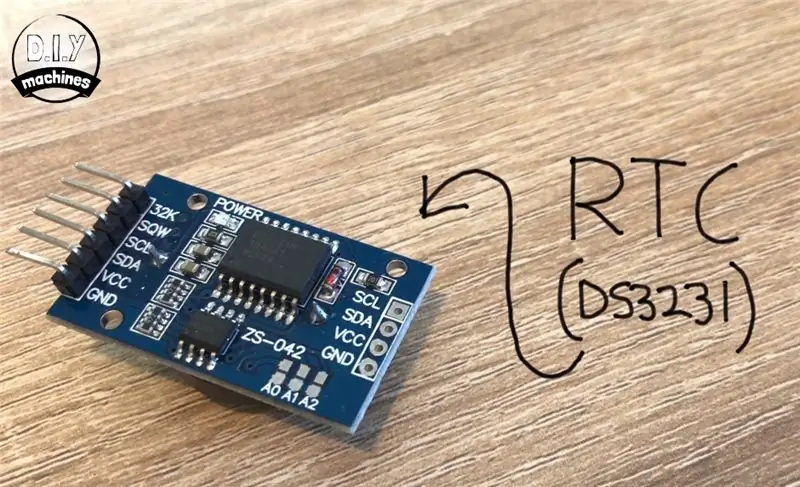
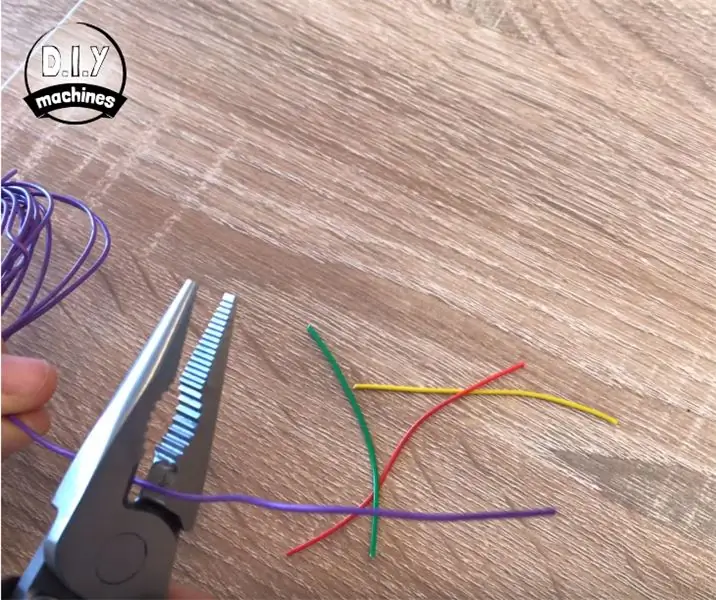


Selanjutnya kita akan menghubungkan RTC atau Jam Masa Nyata. Ini adalah papan yang membolehkan Arduino kita mengingat masa walaupun ia terputus dari kuasa. RTC kita akan menggunakan DS3231.
Anda perlu menyiapkan empat wayar kali ini, dan panjangnya masing-masing sekitar 6cm. Sekali lagi lepaskan hujungnya kerana kita akan memasangkannya ke komponen kita.
Pateri salah satu wayar ke sambungan berlabel SDA, SCL, VCC dan GND
Langkah 6: Sambungkan RTC dan Nano
Ini sekarang akan dilampirkan ke Arduino Nano. Sekali lagi anda boleh mengikuti rajah pendawaian atau untuk rujukan pantas berikut adalah jadual kecil.
RTC | Arduino VCC ---- 5V (Kawat ini perlu disolder bersama dengan wayar yang ada dari Neomatrix)
GND ---- Tanah
SDA ------ A4
SCL -------- A5
Langkah 7: Muat naik Kod dan Uji
Pada ketika ini anda boleh memuat naik kod untuk melihat apakah semuanya berfungsi seperti yang diharapkan. Anda boleh mendapatkan kod yang dilampirkan atau mendapatkan versi yang terus meningkat di sini di Github:
Langkah 8: Pasang Neomatrix ke Badan Utama
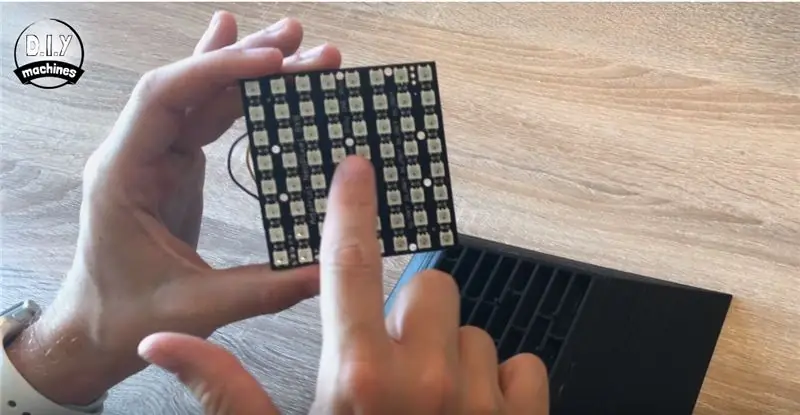
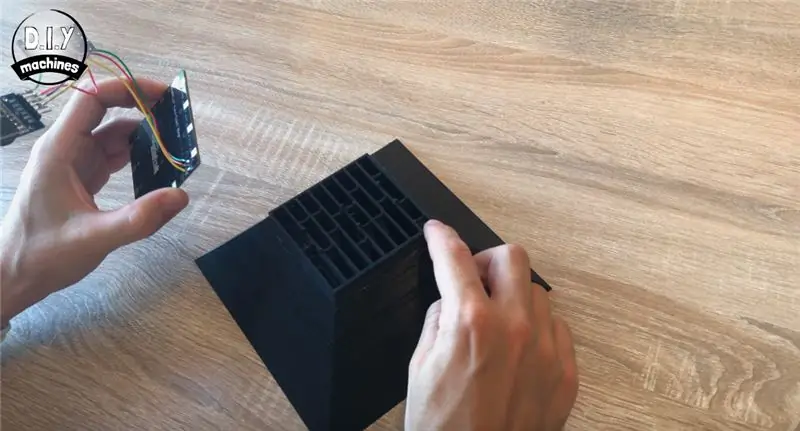

Anda akan melihat Neomatrix mempunyai beberapa lubang pelekap yang mengalir di tengahnya. Ini harus sejajar dengan enam pin pada bahagian yang dicetak. Kami perlu memastikan bahawa anda memasangnya dengan betul - sudut Neomatrix dengan wayar kami terpasang perlu terletak di sudut cetakan dengan saluran masuk terkecil untuk cahaya yang mana yang saya tunjuk pada gambar kedua di atas.
Gunakan sebilangan gam lebur panas pada pin yang menonjol untuk menahannya pada kedudukannya.
Langkah 9: Cetak Dudukan

Sekarang cetak bahagian untuk pendirian jam. Anda boleh mencetaknya dengan warna yang berbeza jika anda mahu. Saya telah membuat warna putih untuk beberapa perbezaan.
Langkah 10: Kedudukan dan Pasang Elektronik
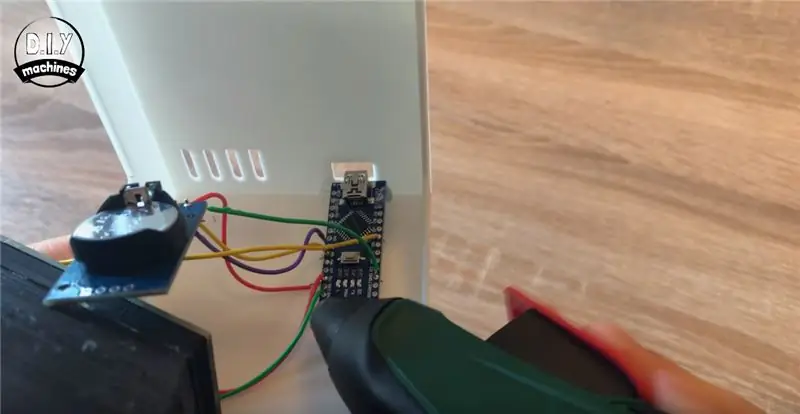

Kita perlu melekatkan komponen elektronik kita yang lain (nano dan RTC) ke tempatnya di belakang kandang ini sebelum membetulkannya ke belakang jam. Mulakan dengan Arduino. Anda perlu memastikan bahawa setelah Arduino Nano diamankan, anda masih boleh menyambungkan kabel USB ke port USB untuk mengaktifkannya. Terdapat lubang untuk ini.
RTC DS3231 kemudian juga boleh dilekatkan berdekatan dengan ini dengan cara yang sama.
Langkah 11: Pasangkan Dudukan dan Badan Utama
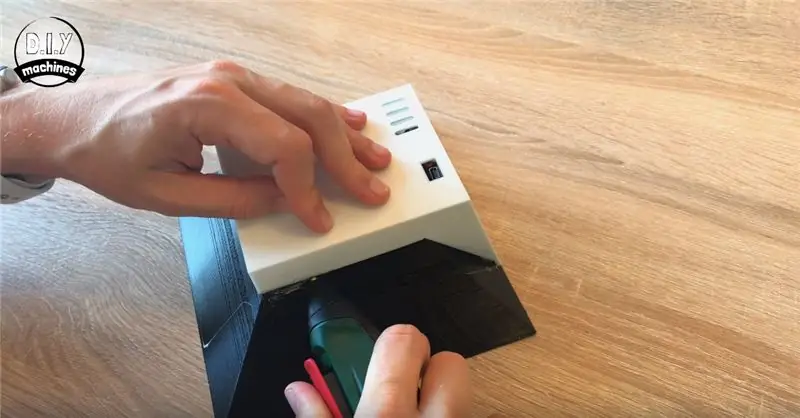
Seterusnya adalah memasang pendirian. Anda boleh menggunakan huruf yang sudah dapat anda lihat di bahagian depan jam untuk memastikan anda melekap dengan cara yang betul! Letakkannya di tempat di belakang dan keluarkan pistol pelekat semula dan pasangkannya ke tempatnya.
Perhatikan bagaimana anda masih boleh mengakses port USB melalui lubang di bahagian belakang - jika anda tidak dapat melakukannya, anda mesti memperbaikinya sebelum memasang tempat di tempatnya.
Langkah 12: Fitting Light Diffuser


Untuk memotong kertas penjejak ke ukuran, letakkan Jam pada satu helai (melapisi dengan salah satu sudut) dan jejak di kedua sisi yang lain. Seterusnya potong bentuk ini, tetapi potong tepat di dalam garis dan kita tidak mahu kertas penjejak menjadi lebih besar daripada muka jam atau ia akan mengganggu untuk menukar wajah jam kemudian.
Sapukan sedikit titisan gam ke sudut badan jam dan kemudian letakkan kertas jejak ke atas ini. Sementara lem sedang mengatur meregangkan lembaran kami di antara sudut untuk mencuba dan meminimumkan kerutan di dalam lembaran.
Langkah 13: Ujian Pantas Setakat ini
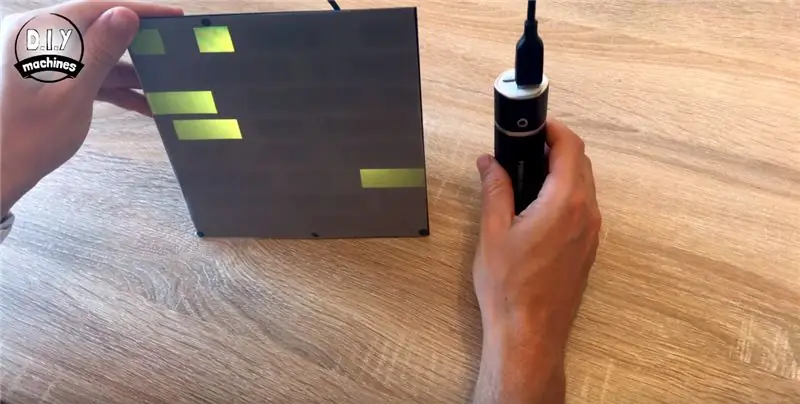
Pada ketika ini saya menyambungkan pek bateri USB ke jam untuk memastikan bahawa semuanya masih berfungsi sebagaimana mestinya, untungnya saya baik-baik saja.
Langkah 14: Cetak Muka Jam dan Jatuhkan Ke Kedudukan

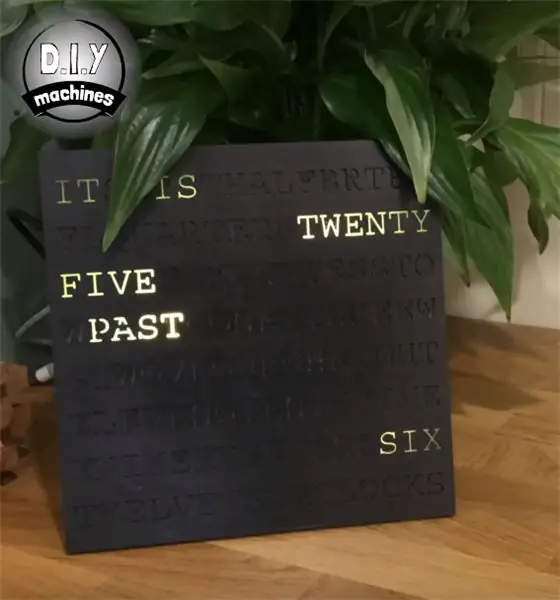
Sekarang kita hanya perlu mencetak dan meluncurkan jam menghadap ke bahagian depan badan utama jam. Semudah itu.:)
Langkah 15: Cetak Muka Anda Sendiri
Sekiranya anda ingin menyesuaikan jam anda, anda boleh merancang dan mencetak muka jam bergaya anda sendiri. Anda boleh menggunakan pelbagai warna plastik, memasangnya dari kayu atau menutupnya dengan berkilau bercampur dengan cahaya dalam cat gelap. Apa sahaja yang menarik!
Sekiranya anda ingin membuat wajah anda sendiri, dilampirkan adalah gambar yang menunjukkan ukuran yang anda perlukan untuk menolongnya sesuai dengan bahagian depan jam.
Disyorkan:
Jam yang Dibina Semula: 5 Langkah (dengan Gambar)

Jam yang Dibina Semula: Jam analog mungkin klasik tetapi agak membosankan, hack jam analog untuk memaparkan waktu dengan cara yang berbeza. Dengan menambahkan panggil berangka berputar ke jam, minit dan tangan kedua masa dibaca di mana dail jatuh di sepanjang menegak
Jam Kata Empat Huruf Dengan Penjana Kata Akafugu dan Frasa Inspirasi: 3 Langkah

Jam Kata Empat Huruf Dengan Penjana Kata Akafugu dan Frasa Inspirasi: Ini adalah versi Jam Kata Empat Surat saya, idea yang berasal dari tahun 1970-an. Jam memaparkan rangkaian kata empat huruf yang dihasilkan dari algoritma penjana kata rawak atau dari pangkalan data empat huruf yang berkaitan
EZ-Pelican - Pesawat Kawalan Radio Tahan Lama, Mudah Dibina dan Terbang: 21 Langkah (dengan Gambar)

EZ-Pelican - Pesawat Kawalan Radio Tahan Lama, Mudah Dibina dan Terbang: Dalam panduan ini saya akan menunjukkan kepada anda bagaimana membina EZ-Pelican! Ia adalah pesawat kawalan radio yang saya reka. Ciri-ciri utamanya ialah: Super Tahan Lama - Mampu menangani banyak kemalangan Mudah Dibina Mudah Dibawa Murah! Beberapa bahagiannya memberi inspirasi
Jam Kata Pelangi Dengan Kesan Pelangi Penuh dan Banyak Lagi: 13 Langkah (dengan Gambar)

Jam Kata Pelangi Dengan Kesan Pelangi Penuh dan Lebih Banyak: Matlamat1) Sederhana2) Tidak mahal3) Seboleh mungkin tenaga yang cekap Rainbow Word Jam dengan kesan pelangi penuh. Senyum pada Jam Kata. Alat kawalan jauh IR sederhanaKemas kini LDR 03-nov-18 untuk Kawalan Kecerahan NeopixelsUpdate 01-jan
Komputer buatan sendiri yang mudah dibina: Z80-MBC2 !: 9 Langkah (dengan Gambar)

Komputer buatan sendiri yang mudah dibina: Z80-MBC2 !: Sekiranya anda ingin tahu bagaimana komputer berfungsi dan berinteraksi dengan " perkara luaran ", sekarang ini terdapat banyak papan yang boleh dimainkan seperti Arduino atau Raspberry dan banyak lagi. Tetapi papan ini mempunyai semua " had " yang sama … mereka hai
